Was ist Navicat12?

Navicat ist eine Reihe schneller, zuverlässiger und relativ kostengünstiger Datenbankverwaltungstools, die die Datenbankverwaltung vereinfachen und die Systemverwaltungskosten senken sollen. Es ist auf die Bedürfnisse von Datenbankadministratoren, Entwicklern sowie kleinen und mittleren Unternehmen zugeschnitten. Navicat ist mit einer intuitiven grafischen Benutzeroberfläche ausgestattet, die es Ihnen ermöglicht, Informationen auf sichere und einfache Weise zu erstellen, zu organisieren, darauf zuzugreifen und zu teilen.
Empfohlene Tutorials: nvicat-Grafik-Tutorial
navicat12 ist die neueste von navicat veröffentlichte Version. navicat12 verfügt außerdem über viel mehr Funktionen als frühere Versionen.
1. Eine prägnantere und schönere Seite.
Navicat 12 hat gegenüber seinem Vorgänger viele Verbesserungen an der Benutzeroberfläche vorgenommen. Mit einer einfachen Arbeitsumgebung und neu angeordneten Schaltflächen stellt die neue Benutzeroberfläche relevante Informationen für Ihre Arbeit bereit. Jetzt können Sie komplexe Aufgaben schneller als je zuvor erledigen.
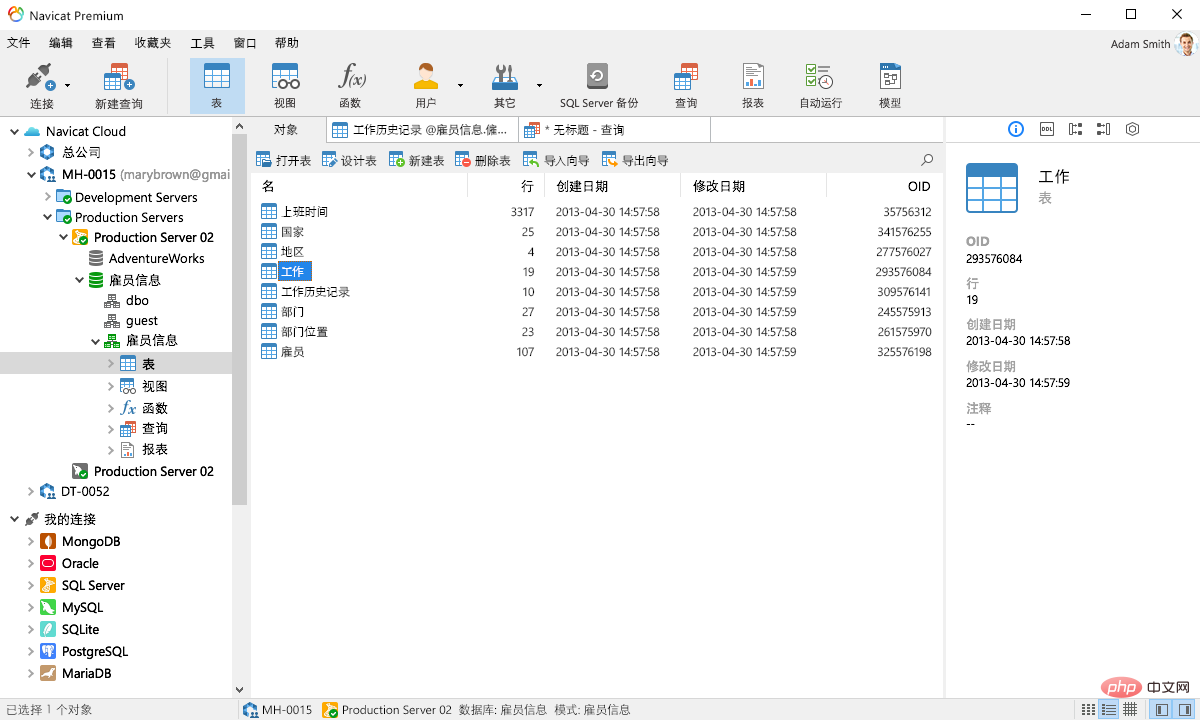
2. Brandneue Engine
In Navicat 12 sind Reaktionsfähigkeit, Benutzerfreundlichkeit und Leistung großartig verbessert. Wir haben einen brandneuen Mechanismus entwickelt und Multithreading angewendet, sodass Sie bestimmte Aufgaben parallel ausführen können, um die Gesamteffizienz der Datenbankentwicklung zu verbessern.
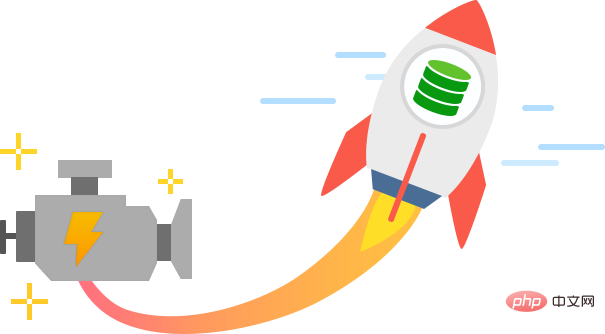
3. Startup-Animation und Touch Bar-Unterstützung
Neue Startbildschirmfunktion und Touch Bar-Unterstützung, Dadurch wird die Organisation Ihrer Arbeit und das Durchsuchen von Datenbankobjekten einfacher als je zuvor. navicat ist bestrebt, eine bessere Benutzererfahrung in Navicat 12 zu bieten und dessen Benutzerfreundlichkeit und Zugänglichkeit zu verbessern. Sie können mithilfe von Verknüpfungen neue Abfragen erstellen, Ihre bevorzugten Registerkarten zum Begrüßungsbildschirm hinzufügen und diese beim Start von Navicat öffnen und die Touch Bar Ihres MacBook Pro verwenden, um einfach auf die Funktionen und Steuerelemente von Navicat zuzugreifen.

4. Code-Schnipsel
Navicat 12 bietet eine Reihe von Standard-Code-Schnipseln, oder Sie können dies tun Es können benutzerdefinierte, häufig verwendete Segmente erstellt werden. Ziehen Sie Codeausschnitte in den SQL-Editor, um die erneute Eingabe desselben Codes zu vermeiden und die Schreibzeit und Fehler zu reduzieren. Sie können dem Codesegment auch Platzhalter hinzufügen, wenn Sie das Segment in SQL ändern. Der Cursor springt dann zwischen verschiedenen Platzhaltern, sodass Sie entsprechende Werte eingeben können.
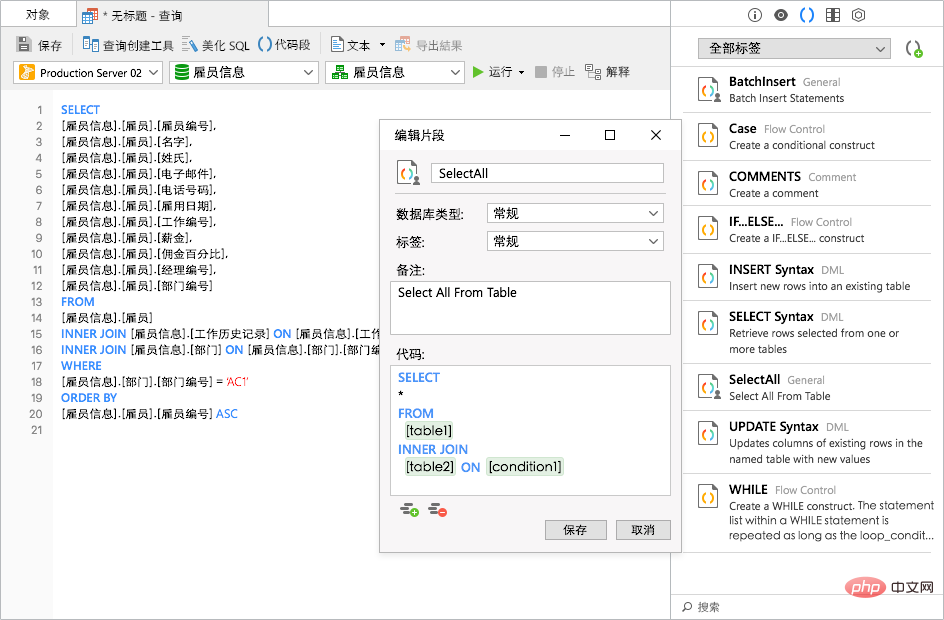
5. Automatische Code-Vervollständigung
Das Navicat-Team hat die automatische Code-Vervollständigung neu geschrieben, um sie zu unterstützen Mehr Schlüsselwörter und Vorschläge sowie verbesserte Effizienz und Genauigkeit der automatischen Vervollständigung. Außerdem wurden der Funktion zur automatischen Vervollständigung von Code Codeausschnitte hinzugefügt, sodass Sie beim Eingeben von Code Codeausschnittvorschläge erhalten können, um das Schreiben häufig verwendeter Syntax zu beschleunigen.
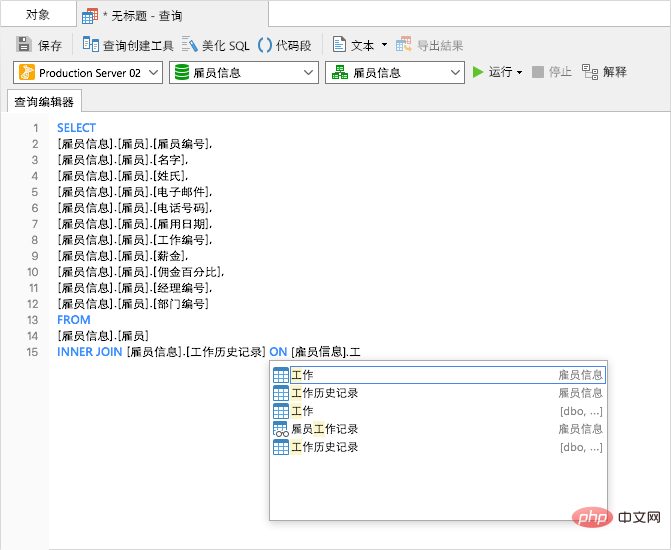
6. Automatisch ausführen
Navicat 12 hat eine neue Planungsmethode veröffentlicht. Das neue AutoRun-Dienstprogramm verfügt über eine benutzerfreundlichere und intuitivere Benutzeroberfläche, die das Auffinden der erforderlichen Konfigurationsdateien und das Erstellen automatisierter Batch-Jobs erleichtert.
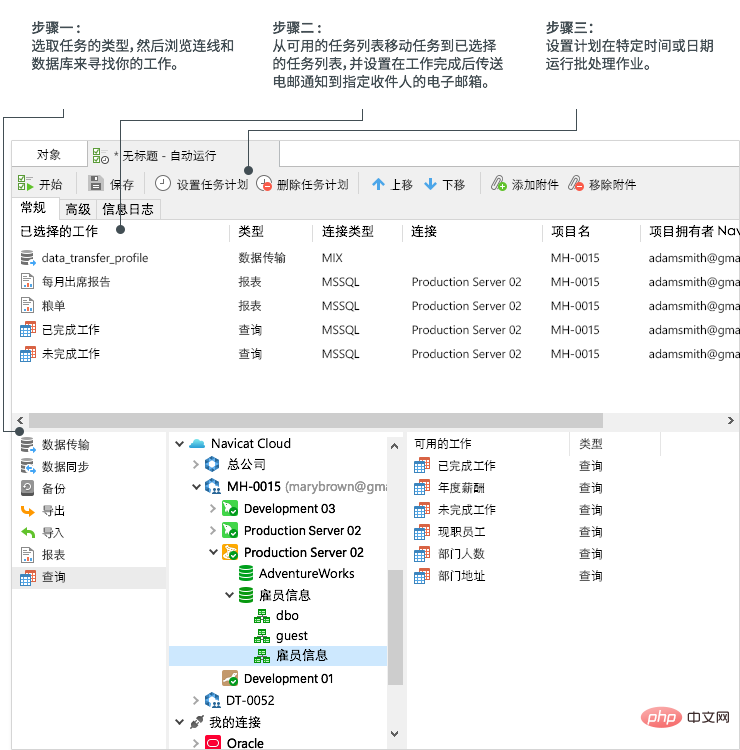
7. Struktursynchronisierung
Ein neuer Struktursynchronisierungsmechanismus in Navicat 12 bietet eine einfachere und mehr intuitive Möglichkeit, Unterschiede zwischen zwei Datenbanken zu vergleichen und zu identifizieren. Es zeigt DDL-Vergleiche parallel an, sodass Sie alle Unterschiede zwischen Quell- und Zielobjekten leicht finden können. Sie können auch die Synchronisierungsskripts auswählen und neu anordnen, die zum Aktualisieren der Zieldatenbank verwendet werden.
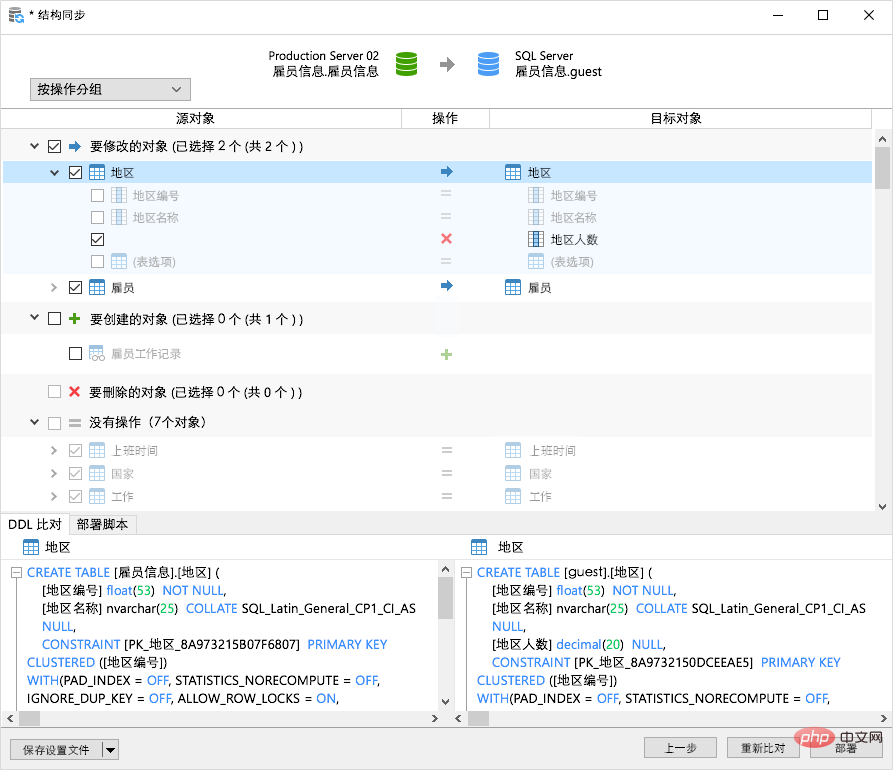
8. Datensynchronisierung
Die Datensynchronisierung bietet Benutzern ein neues Erlebnis und einige neue Funktionen. Die Vergleichsergebnisse werden jetzt vollständig und farbcodiert für bestimmte Bedingungen (verschieden, nur Quelle, nur Ziel und gleich) aufgelistet, sodass Sie Unterschiede zwischen Quell- und Zieldatensätzen leicht unterscheiden können. Sie können das Bereitstellungsskript auch neu anordnen und die Zieldatensätze aktualisieren, damit sie mit einigen oder allen Datensätzen in der Quelle übereinstimmen.
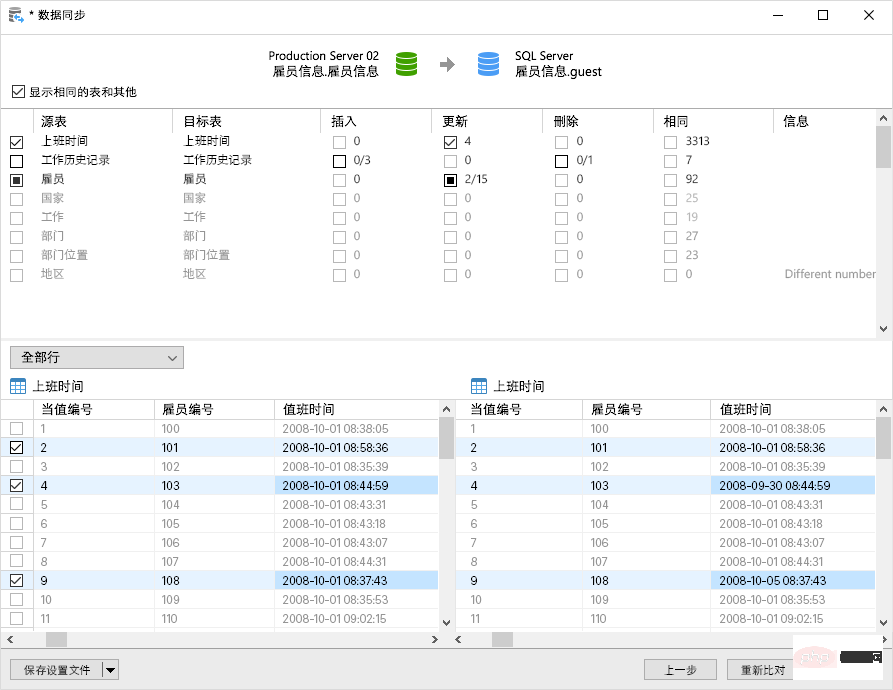
9. Bereitstellung
Mit Navicat 12 können Sie lokale und Cloud-Datenbanken verwalten Gleichzeitig wie Amazon RDS, Amazon Aurora, Amazon Redshift, Microsoft Azure, Oracle Cloud, Alibaba Cloud, MongoDB Atlas, Tencent Cloud und Huawei Cloud. Die Schritte zum Herstellen einer Verbindung zur Cloud-Datenbank sind sehr einfach. Sie können die relevanten Informationen verwenden, die von der Cloud-Datenbank bereitgestellt werden, um eine Verbindung herzustellen. Jetzt ist es an der Zeit, dass Sie das ultimative Erlebnis von Navicat genießen.
10. Plattformübergreifende Lizenz
Navicat 12 kann jetzt eine plattformübergreifende Lizenz verwenden. Unabhängig davon, ob Sie Windows, macOS oder Linux verwenden: Solange Sie eine Lizenz erwerben, können Sie diese auf einer der Plattformen aktivieren und Ihre Lizenz auch übertragen, wenn Sie auf eine andere Plattform wechseln.
Das obige ist der detaillierte Inhalt vonWas ist Navicat12?. Für weitere Informationen folgen Sie bitte anderen verwandten Artikeln auf der PHP chinesischen Website!

Heiße KI -Werkzeuge

Undresser.AI Undress
KI-gestützte App zum Erstellen realistischer Aktfotos

AI Clothes Remover
Online-KI-Tool zum Entfernen von Kleidung aus Fotos.

Undress AI Tool
Ausziehbilder kostenlos

Clothoff.io
KI-Kleiderentferner

Video Face Swap
Tauschen Sie Gesichter in jedem Video mühelos mit unserem völlig kostenlosen KI-Gesichtstausch-Tool aus!

Heißer Artikel

Heiße Werkzeuge

Notepad++7.3.1
Einfach zu bedienender und kostenloser Code-Editor

SublimeText3 chinesische Version
Chinesische Version, sehr einfach zu bedienen

Senden Sie Studio 13.0.1
Leistungsstarke integrierte PHP-Entwicklungsumgebung

Dreamweaver CS6
Visuelle Webentwicklungstools

SublimeText3 Mac-Version
Codebearbeitungssoftware auf Gottesniveau (SublimeText3)

Heiße Themen
 1393
1393
 52
52
 1205
1205
 24
24
 So verwenden Sie Navicat Keygen Patch
Apr 09, 2025 am 07:18 AM
So verwenden Sie Navicat Keygen Patch
Apr 09, 2025 am 07:18 AM
Navicat Keygen Patch ist ein Schlüsselgenerator, der Navicat Premium aktiviert, sodass Sie die volle Funktionalität der Software verwenden können, ohne eine Lizenz zu kaufen. Verwenden Sie: 1) Keygen Patch herunterladen und installieren; 2) Navicat Premium starten; 3) Generieren Sie die Seriennummer und den Aktivierungscode; 4) den Schlüssel kopieren; 5) Aktivieren Sie die Navicat -Prämie und Navicat Premium kann aktiviert werden.
 Navicat -Lösung für die Datenbank kann nicht angeschlossen werden
Apr 08, 2025 pm 11:12 PM
Navicat -Lösung für die Datenbank kann nicht angeschlossen werden
Apr 08, 2025 pm 11:12 PM
Die folgenden Schritte können verwendet werden, um das Problem zu beheben, das Navicat keine Verbindung zur Datenbank herstellen kann: Überprüfen Sie die Serververbindung, stellen Sie sicher, dass der Server ausgeführt wird, adressiert und port korrekt und die Firewall erlaubt Verbindungen. Überprüfen Sie die Anmeldeinformationen und bestätigen Sie, dass der Benutzername, das Kennwort und die Berechtigungen korrekt sind. Überprüfen Sie Netzwerkverbindungen und Fehlerbehebung mit Netzwerkproblemen wie Router oder Firewall -Fehlern. Deaktivieren Sie SSL -Verbindungen, die von einigen Servern möglicherweise nicht unterstützt werden. Überprüfen Sie die Datenbankversion, um sicherzustellen, dass die Navicat -Version mit der Zieldatenbank kompatibel ist. Passen Sie das Verbindungs -Zeitüberschreitende an und erhöhen Sie für Remote- oder langsamere Verbindungen das Zeitüberschreitungszeitübergang. Andere Problemumgehungen, wenn die oben genannten Schritte nicht funktionieren, können Sie versuchen, die Software neu zu starten, einen anderen Verbindungsfahrer zu verwenden oder den Datenbankadministrator oder den offiziellen Navicat -Support zu konsultieren.
 So sehen Sie, ob Navicat aktiviert ist
Apr 09, 2025 am 07:30 AM
So sehen Sie, ob Navicat aktiviert ist
Apr 09, 2025 am 07:30 AM
Überprüfen Sie, ob Navicat aktiviert ist: Sehen Sie sich den Abschnitt "Registrierungsinformationen" im Menü "Über Navicat" anzeigen: Aktiviert: Aktivieren Sie gültige Registrierungsinformationen (Name, Organisation, Ablaufdatum) nicht aktiviert: Zeigen Sie "Nicht registriert" oder "Registerinformationen nicht verfügbar" Überprüfen Sie die Aktivierungs -Ikone. Erweiterte Funktionen und die aktivierte Version werden alle Funktionen freischalten
 So führen Sie SQL in Navicat aus
Apr 08, 2025 pm 11:42 PM
So führen Sie SQL in Navicat aus
Apr 08, 2025 pm 11:42 PM
Schritte zur Durchführung von SQL in Navicat: Verbindung zur Datenbank herstellen. Erstellen Sie ein SQL -Editorfenster. Schreiben Sie SQL -Abfragen oder Skripte. Klicken Sie auf die Schaltfläche Ausführen, um eine Abfrage oder ein Skript auszuführen. Zeigen Sie die Ergebnisse an (wenn die Abfrage ausgeführt wird).
 Unterstützt Navicat Dameng Datenbank?
Apr 08, 2025 pm 11:18 PM
Unterstützt Navicat Dameng Datenbank?
Apr 08, 2025 pm 11:18 PM
Navicat ist ein leistungsstarkes Datenbankverwaltungs -Tool, das Dameng -Datenbank unterstützt. Es bietet umfassende Funktionen wie Verbindungsmanagement, SQL -Abfragen, Datenmodellierung, Leistungsüberwachung und Benutzerverwaltung. Mit seiner intuitiven Benutzeroberfläche und der ausführlichen Unterstützung für Dameng-Datenbank bietet Navicat Datenbankadministratoren und Entwickler mit Lösungen, um Dameng-Datenbanken effizient zu verwalten und zu betreiben.
 So erstellen Sie eine neue Verbindung zu MySQL in Navicat
Apr 09, 2025 am 07:21 AM
So erstellen Sie eine neue Verbindung zu MySQL in Navicat
Apr 09, 2025 am 07:21 AM
Sie können eine neue MySQL -Verbindung in Navicat erstellen, indem Sie den Schritten folgen: Öffnen Sie die Anwendung und wählen Sie eine neue Verbindung (Strg N). Wählen Sie "MySQL" als Verbindungstyp. Geben Sie die Hostname/IP -Adresse, den Port, den Benutzernamen und das Passwort ein. (Optional) Konfigurieren Sie erweiterte Optionen. Speichern Sie die Verbindung und geben Sie den Verbindungsnamen ein.
 So replizieren Sie eine Datenbank in Navicat
Apr 09, 2025 am 06:33 AM
So replizieren Sie eine Datenbank in Navicat
Apr 09, 2025 am 06:33 AM
So kopieren Sie eine Datenbank mit Navicat: Erstellen Sie eine neue Datenbank und geben Sie die Verbindungsinformationen an. Wählen Sie die Tabelle aus, um Daten zu kopieren und zu auszuwählen. Geben Sie eine Grenze (optional) auf der Registerkarte Einschränkungen an. Starten Sie den Kopiervorgang und überprüfen Sie die Ergebnisse.
 So erstellen Sie Navicat Premium
Apr 09, 2025 am 07:09 AM
So erstellen Sie Navicat Premium
Apr 09, 2025 am 07:09 AM
Erstellen Sie eine Datenbank mit Navicat Premium: Stellen Sie eine Verbindung zum Datenbankserver her und geben Sie die Verbindungsparameter ein. Klicken Sie mit der rechten Maustaste auf den Server und wählen Sie Datenbank erstellen. Geben Sie den Namen der neuen Datenbank und den angegebenen Zeichensatz und die angegebene Kollektion ein. Stellen Sie eine Verbindung zur neuen Datenbank her und erstellen Sie die Tabelle im Objektbrowser. Klicken Sie mit der rechten Maustaste auf die Tabelle und wählen Sie Daten einfügen, um die Daten einzufügen.




